在我们日常使用wps文字的时候总会遇到大大小小的问题,下面小编在wps表格中怎么绘制斜线表头方法,对于不知道怎么操作的朋友可以参考本文,希望能对大家有所帮助
wps表格绘制斜线表头的方法和excel的方法有些不同,所以 有些人在绘制表头的时候遇到了麻烦,下面我们分步骤来看一下在wps中绘制斜线表头的方法。
- 软件名称:
- 金山文字 WPS2003 绿色版
- 软件大小:
- 5.19MB
- 更新时间:
- 2014-05-16立即下载
1、先在先来绘制一个表格,选中一个区域作为表格,如图所示
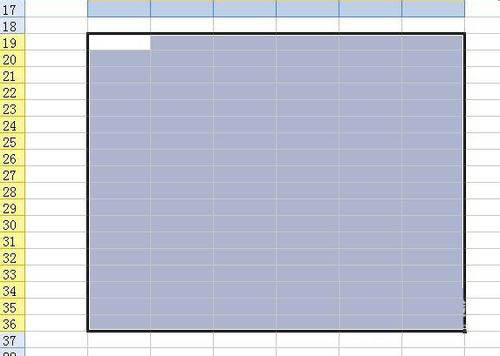
2、在工具栏上的表格样式选项下,随便选择一个你喜欢的样式,绘制出来下面这个表格

3、将第一行标题行的行高设置的高一些,否则表头就装不下了

4、在表头的位置输入【产品销量】作为表头

5、将光标放到产品和销量中间,然后按下alt+回车键,换行

6、产品前面添加几个空格即可

7、找到表头的位置,然后右键单击,在打开的右键菜单中选择【设置单元格格式】
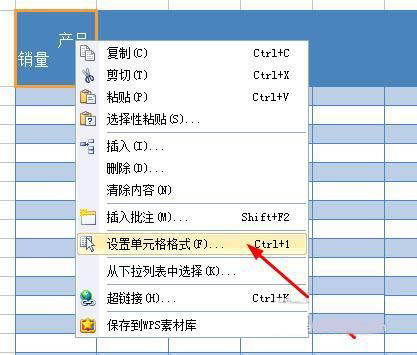
8、在打开的单元格格式对话框中,切换到边框选项,然后设置一个深一点的颜色,接着点击斜线按钮,记住一定是先设置颜色再点击斜线按钮,这样才能绘制出来
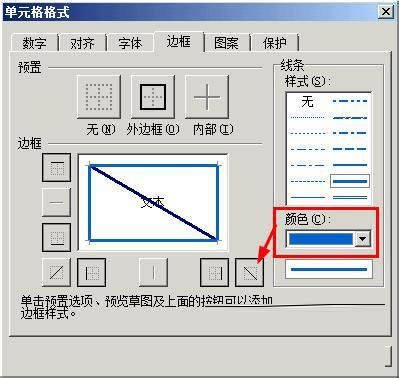
9、好了这就是做好的斜线表头了

以上就是在wps表格中怎么绘制斜线表头方法介绍,操作很简单的,大家按照上面步骤进行操作即可,希望能对大家有所帮助!
以上就是在wps表格中怎么绘制斜线表头呢?的详细内容,更多请关注0133技术站其它相关文章!








